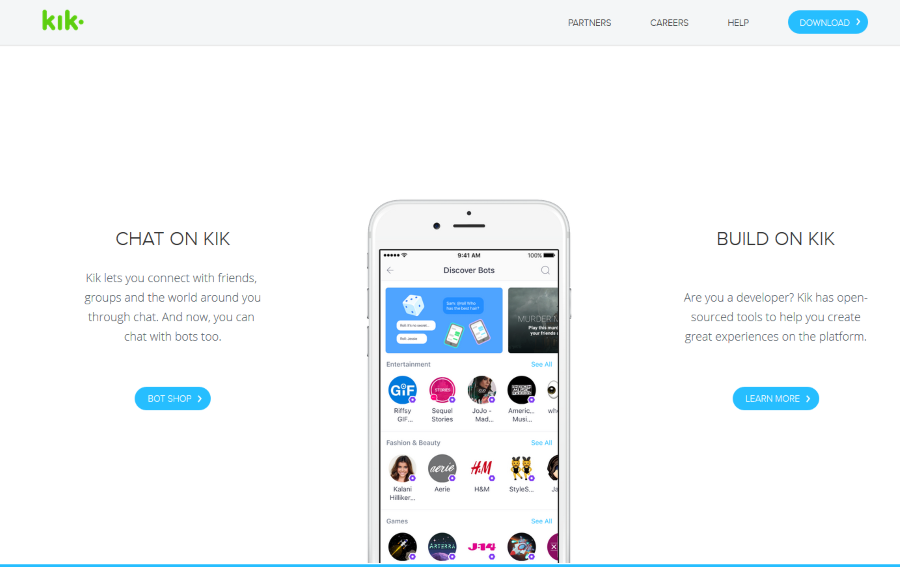В Windows 10 есть встроенные опции, позволяющие пользователям поворачивать дисплеи VDU. Панели управления видеокартами также включают настройки поворота экрана. С помощью этих опций можно настроить ориентацию VDU. Это может быть удобно для настройки дисплея для документов и монтажа мониторов. Вот как можно повернуть экран в Windows 10.
Содержание
Поворот ориентации VDU с помощью параметров Windows и панелей управления видеокартами
Во-первых, можно повернуть дисплей VDU с помощью приложения «Параметры Windows 10». Для этого щелкните правой кнопкой мыши на рабочем столе и выберите Настройки дисплея , чтобы открыть следующее окно. В нем есть выпадающее меню Ориентация.
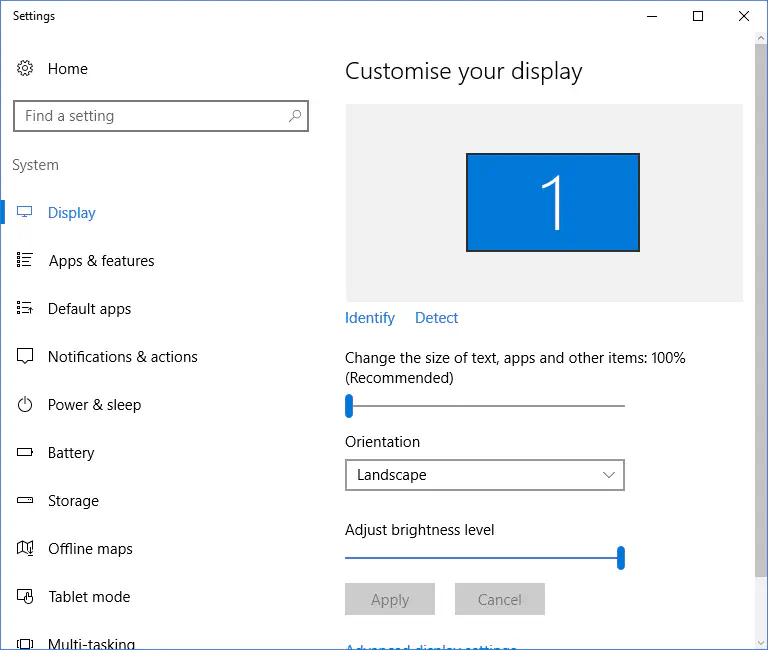
Теперь щелкните выпадающее меню Ориентация. В нем можно выбрать Пейзаж , Портрет , Портрет (перевернутый) и Пейзаж (перевернутый) . Выберите опцию из меню, нажмите Apply и затем нажмите кнопку Keep Changes .
В качестве альтернативы вы можете повернуть дисплей VDU с помощью панели управления вашей видеокарты. Например, видеокарты Nvidia, AMD или Intel имеют альтернативные панели управления, с помощью которых можно настроить параметры. Обычно панели управления видеокартами можно открыть из контекстного меню рабочего стола.
Например, в ПК с графикой Intel HD можно щелкнуть правой кнопкой мыши на рабочем столе и выбрать Свойства графики. Откроется окно, показанное на снимке ниже. Вкладка Общие настройки включает выпадающее меню Вращение. В нем вы можете выбрать Повернуть на 90 градусов , Повернуть на 270 градусов и Повернуть на 180 градусов . Затем нажмите OK и Apply для подтверждения настроек.
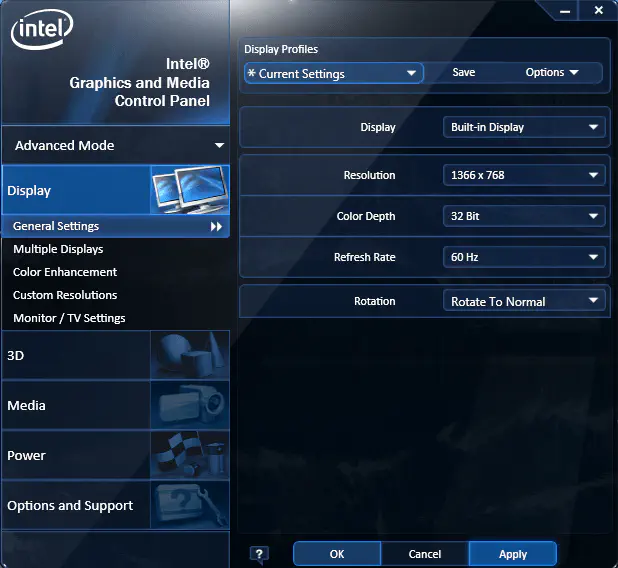
Эти опции поворота также находятся в контекстном меню рабочего стола Windows. Некоторые пользователи (особенно с графикой Intel HD) могут повернуть дисплей VDU, щелкнув правой кнопкой мыши на рабочем столе и выбрав Graphic Options . Затем вы можете выбрать Поворот , чтобы открыть подменю на снимке ниже.
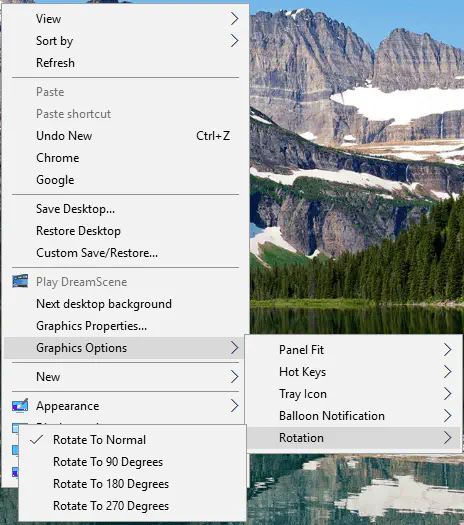
Поворот дисплея VDU с помощью горячих клавиш
Возможно, вы сможете повернуть дисплей VDU в Windows с помощью четырех дополнительных горячих клавиш. Это также зависит от того, поддерживает ли ваш графический адаптер горячие клавиши. Intel HD graphics поддерживает эти горячие клавиши:
Ctrl + Alt + стрелка вправо — Поворачивает дисплей на 90 градусов вправо
Ctrl + Alt + стрелка влево — Поворачивает дисплей на 90 градусов влево
Ctrl + Alt + вниз -… Это перевернет дисплей VDU вверх ногами
Ctrl + Alt + Up — Нажмите эту горячую клавишу, чтобы восстановить ориентацию дисплея по умолчанию
Эти горячие клавиши могут не работать для карт Nvidia и AMD. Если они не работают, вы можете повернуть дисплей VDU с помощью iRotate. Это отличный инструмент, если ваши графические драйверы не позволяют поворачивать дисплей монитора. Нажмите кнопку Download на этой веб-странице Softpedia , чтобы сохранить программу установки в Windows. Затем запустите мастер установки, чтобы установить и запустить iRotate.
Теперь вы можете щелкнуть правой кнопкой мыши значок iRotate на панели задач, как показано на снимке ниже. Он включает в себя четыре варианта ориентации. Каждый вариант вращения также имеет горячую клавишу, перечисленную в контекстном меню. Таким образом, вы можете нажать эти комбинации клавиш для поворота дисплея VDU. В контекстном меню также есть удобный ярлык Свойства дисплея .
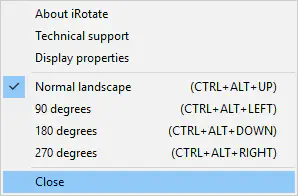
Настройка горячих клавиш поворота
Программа iRotate не включает никаких опций настройки для своих горячих клавиш. Таким образом, вы не можете настроить пользовательские сочетания клавиш для вращения дисплея VDU с помощью этой программы. Однако вы можете настроить горячие клавиши вращения с помощью программы Display. Это инструмент командной строки, с помощью которого можно добавить ярлыки ориентации дисплея на рабочий стол. Нажмите кнопку Download программы на этой странице , чтобы сохранить ее Zip-папку. Откройте Zip в File Explorer, нажмите Извлечь все и выберите путь для извлечения папки.
Теперь нужно щелкнуть правой кнопкой мыши на рабочем столе Windows и выбрать оттуда Новый > Ярлык . Нажмите кнопку Browse в окне Create Shortcut и выберите путь программы Display. Затем измените путь, добавив /rotate:90 в его конец. Таким образом, это может быть что-то вроде C:\Users\Matthew\Downloads\display\display.exe /rotate:90 , за исключением того, что путь к вашей папке для программы, очевидно, не будет таким же.

Нажмите кнопку Next в окне. Затем введите подходящее название для ярлыка. Например, название может быть «Повернуть на 90». Нажмите кнопку Finish , чтобы добавить ярлык на рабочий стол, как показано ниже.
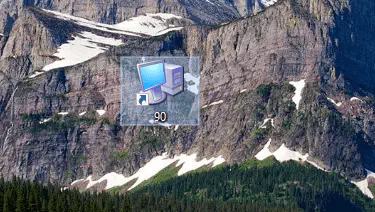
Теперь вы можете нажать на этот ярлык, чтобы повернуть дисплей VDU на 90 градусов, как показано ниже. Кроме того, вы также можете настроить ярлыки, которые будут поворачивать его на 180 и 270 градусов и восстанавливать его по умолчанию. Это можно сделать, создав для них ярлык на рабочем столе точно так же, но добавив /rotate 180, /rotate270 или /rotate0 в конец пути к папке Display в окне Create Shortcut.
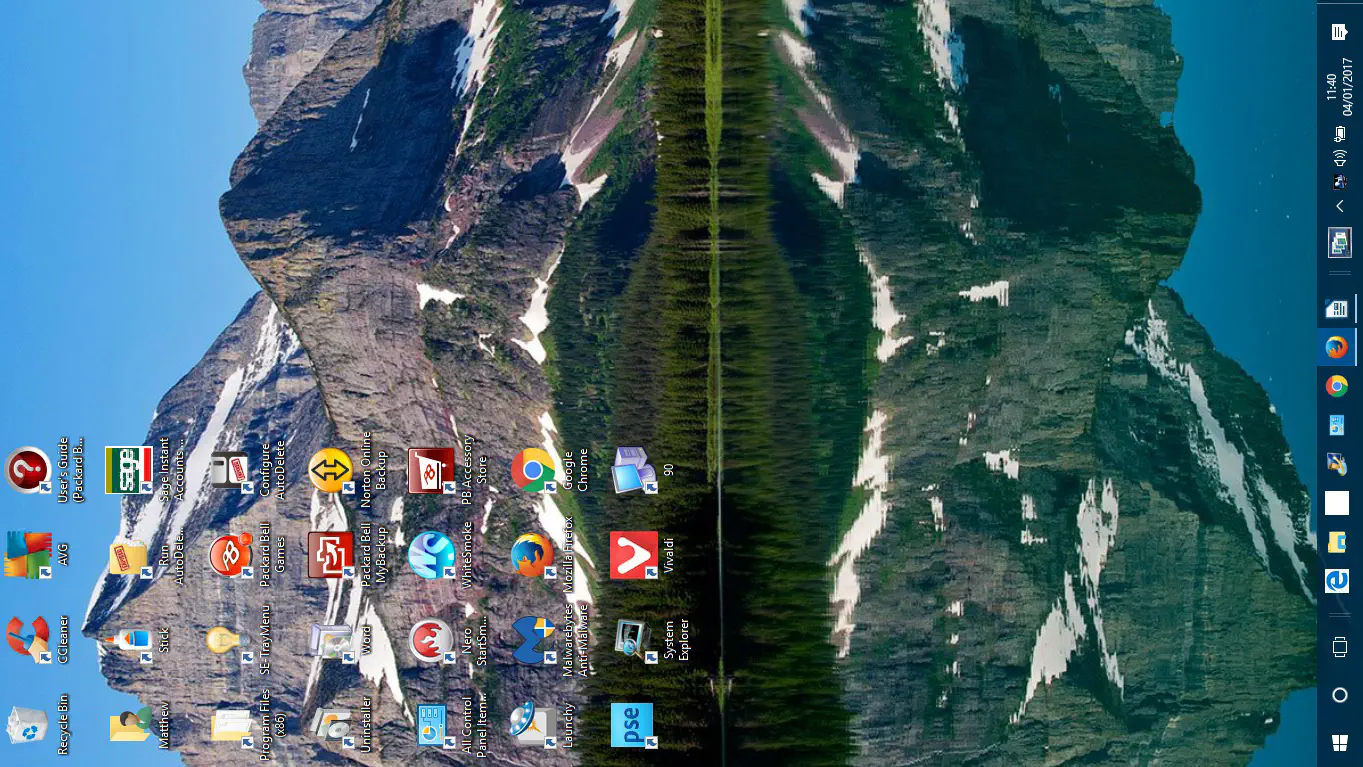
Далее, вы можете применить горячую клавишу к этим ярлыкам на рабочем столе, щелкнув их правой кнопкой мыши и выбрав Properties , чтобы открыть окно ниже. Затем щелкните в текстовом поле Shortcut key и нажмите клавишу, например R. Горячая клавиша станет Ctrl + Alt + R. Нажмите Apply и нажмите OK , чтобы закрыть окно, а затем вы можете нажать горячую клавишу для поворота дисплея VDU.
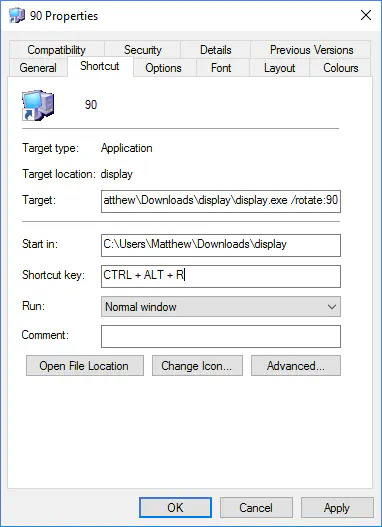
Таким образом, вы можете повернуть ориентацию экрана с помощью параметров приложения Settings, настроек панели управления видеокарты, горячих клавиш или дополнительных сторонних программ. Для дальнейшей настройки параметров дисплея ознакомьтесь с этим постом Tech Junkie.
YouTube видео: Как повернуть экран компьютера
Вопросы и ответы по теме: “Как повернуть экран компьютера”
Какие кнопки нажать чтобы перевернуть экран?
Самый быстрый способ повернуть экран ноутбука предусматривает использование комбинации трех горячих клавиш. Две из них – это Ctrl и Alt, а третья – стрелочка, показывающая направление поворота.Сохраненная копия
Как повернуть экран на компьютере с помощью клавиатуры?
Как перевернуть экран на компьютере с WindowsДля вращения экрана используются сочетания Control + Alt и одной из клавиш‑стрелок. Запомните их: Поворот вправо: Control + Alt + → Поворот влево: Control + Alt + ←Сохраненная копия
Где в настройках Поворот экрана?
**Чтобы включить или отключить эту функцию, выполните следующие действия:**1. Откройте настройки устройства . 2. Нажмите Спец. возможности. 3. Выберите Автоповорот экрана.
Какие кнопки нужно нажать чтобы перевернуть экран на ноутбуке?
Существует также комбинация клавиш для поворота экрана монитора: Alt + Ctrl + Стрелка вниз – переворот изображения на 180 градусов; Alt + Ctrl + Стрелка вверх – поворот изображения в первоначальную позицию.
Как повернуть экран на 90 градусов горячие клавиши?
Например, Ctrl+Alt+Стрелка вверх возвращает экран к обычному вертикальному вращению, Ctrl+Alt+Стрелка вправо поворачивает экран на 90 градусов, Ctrl+Alt+Стрелка вниз переворачивает его вниз головой (180 градусов), а Ctrl+Alt+ Стрелка влево поворачивает его на 270 градусов.
Что делать если экран перевернулся на компьютере?
Самый простой и быстрый способ исправить перевернутый экран — нажать клавиши Ctrl + Alt + Стрелка вниз (или любая другая, если нужен поворот) на клавиатуре, и, если это сработало, поделиться данной инструкцией в социальных сетях.